PukiWiki
PukiWikiはPHPで動作するオープンソースのウィキソフトウェアです。htmlなどについての特別な知識がなくともWebブラウザーから簡単に文書の書き換えを行うことが可能で、多数のプラグインを利用することができます。
PukiWikiの特徴
- データベースが不要で、動作が軽快。
- 画像などのファイルを各ページに添付することが可能。
- プラグインが豊富で、機能の拡張も容易。
- インターウィキに対応。
- 定期的なバックアップが可能 。
PukiWiki公式ページ:PukiWikiについて(別のウィンドウが開きます)
- PukiWiki画面イメージ
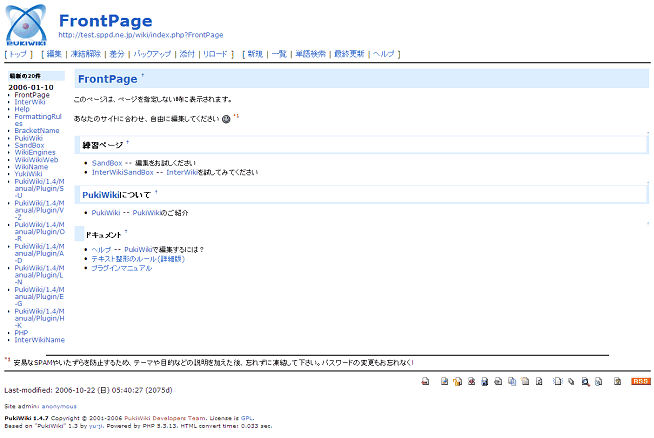
PukiWikiのインストール方法
01.CGIインストーラーへアクセス
ユーザーページにアクセスし、CGIインストーラーをクリックします。
- ユーザーページメイン画面
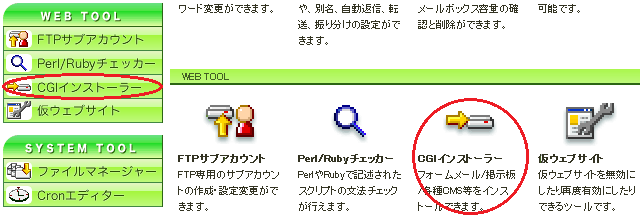
「PukiWikiのインストール」のリンクをクリックします。
- CGIインストーラーメイン画面
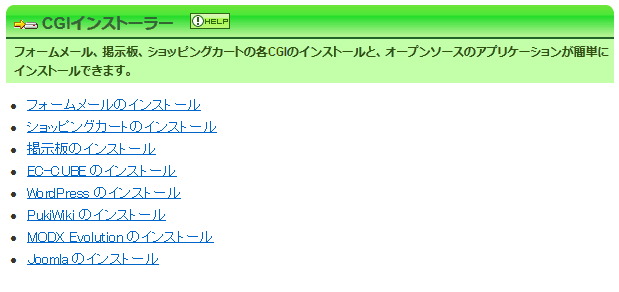
PukiWikiのインストールフォームが表示されます。
- CGIインストーラー
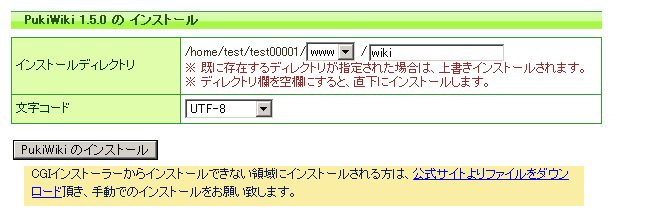
お客様のホームページに合わせて文字コードを UTF-8・日本語EUC から選択し、PukiWikiをインストールしたいディレクトリを記入して「PukiWiki のインストール」ボタンを押します。
- ※ 既に存在するディレクトリが指定された場合は、上書きインストールされます。
- ※ ディレクトリ欄を空欄にして、ドキュメントルート直下にインストールした場合、PukiWikiのシステムと同じファイル名を持つ既存のコンテンツ(例: index.php等)が削除されますので、十分にご注意の上、実施してください。
02.インストーラーの完了
以下の画面が表示され、PukiWikiのインストールが完了します。「PukiWikiの初期設定画面にアクセス」のリンクをクリックしてください。
- CGIインストーラー完了
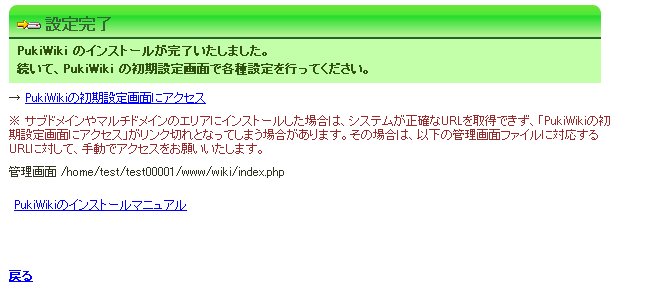
03. PukiWikiの初期設定画面にアクセス
PukiWikiの初期設定画面にアクセスすると、PukiWikiが使用できるようになります。
04. 管理者のパスワードを変更
インストール後、管理者パスワードを変更するため、初期設定画面のURLの後に、「?cmd=md5」と入力し、Compute userPasswordにアクセスします。
例) http://test.sppd.ne.jp/wiki/index.php?cmd=md5
「Phrase」に設定したいパスワードを入力し、PHP md5()を選択して「Compute」ボタンをクリックしてください。
- パスワード作成画面
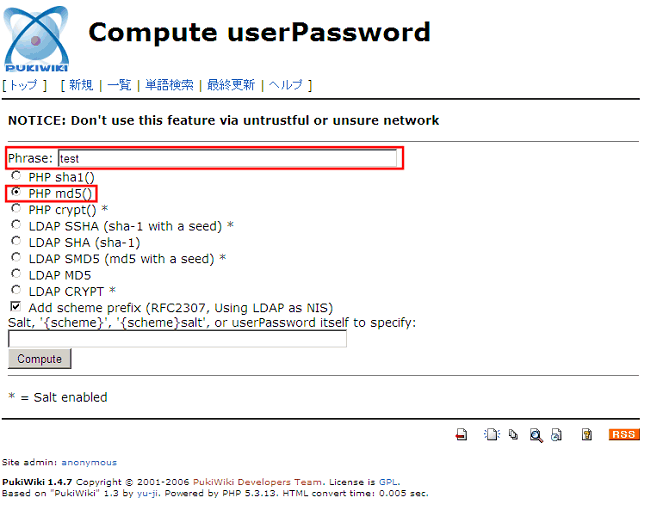
Result画面に表示された {x-php-md5} から始まる文字列が暗号化されたパスワードです。下記の例では「{x-php-md5}098f6bcd4621d373cade4e832627b4f6」です。
- 暗号化パスワード表示画面
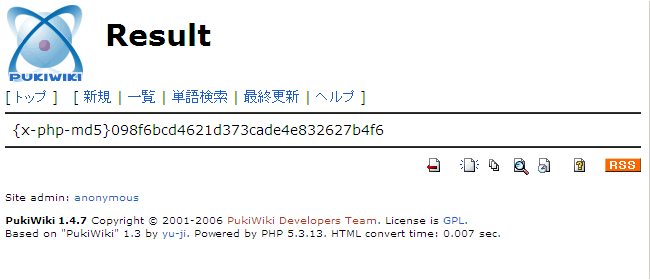
FTPやファイルマネージャーでアクセスし、PukiWikiをインストールしたディレクトリ内のpukiwiki.ini.phpを開き、193行目を、Result画面に表示された暗号化パスワードで以下のように編集し、保存します。
例)
変更前:$adminpass = '{x-php-md5}!';
変更後:$adminpass = '{x-php-md5}098f6bcd4621d373cade4e832627b4f6';
編集したpukiwiki.ini.phpを、ダウンロード元のインストールしたディレクトリ内にFTPで上書きアップロードします。
以上でPukiWikiのインストールおよび初期設定は完了です。
※ 弊社では、PukiWiki 自体のサポートは行っておりません。





